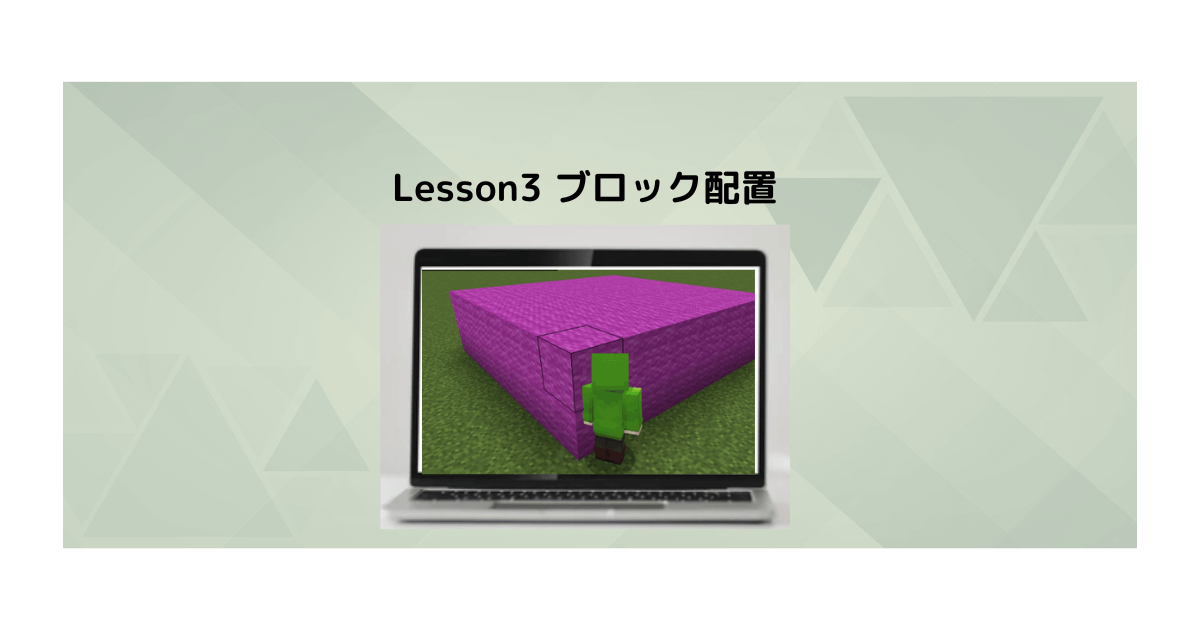こんにちは。プログラミング講師のなかなか先生です、今日も教育版マインクラフトのプログラミングについて詳しく解説していきたいと思います、よろしくお願いします~
目次
1.サインイン
ではまず、教育版マインクラフトを起動させて、アカウントを入力し、「次へ」をクリックします。

パスワードを入力し、「サインイン」をクリックします。
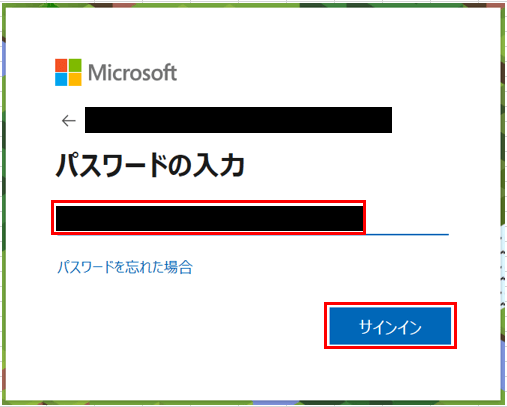
「遊ぶ」をクリックします。
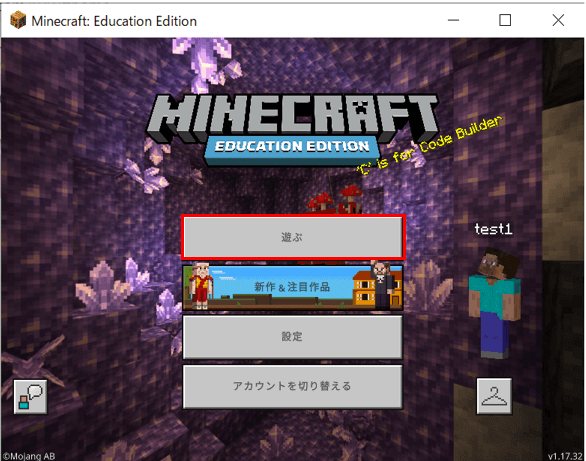
「作成した世界を表示」をクリックします。

自分が作成したワールドをクリックします。
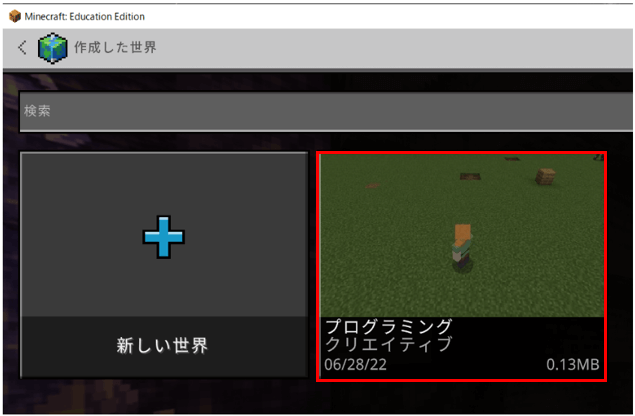
「プレイ」をクリックします。
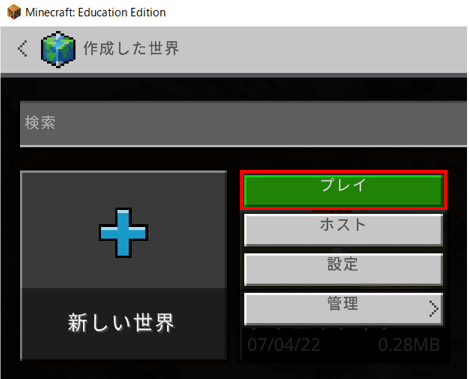
ワールドに入れましたね。

2.コードビルダーの準備
「C」キーを押して、コードビルダーの「MakeCode」をクリックします。
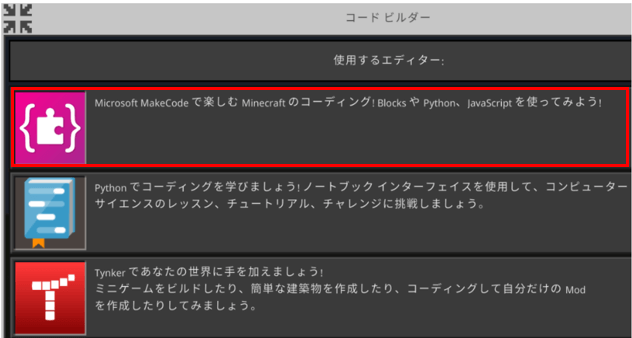
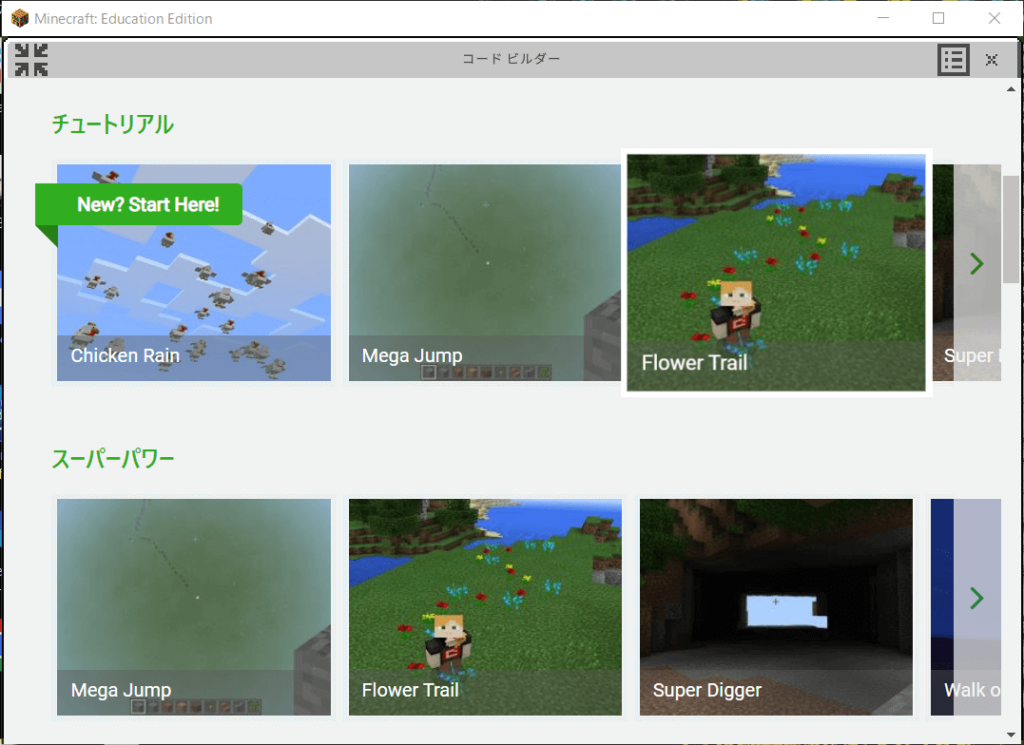
「新しいプロジェクト」を選択し、今日のプロジェクトの名前をつけて、「作成」をクリックします。好きな名前をつけてください。
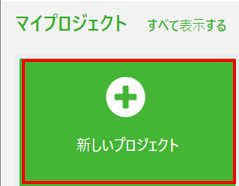
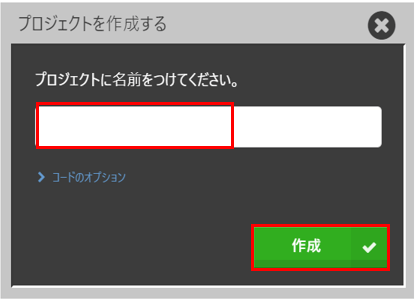
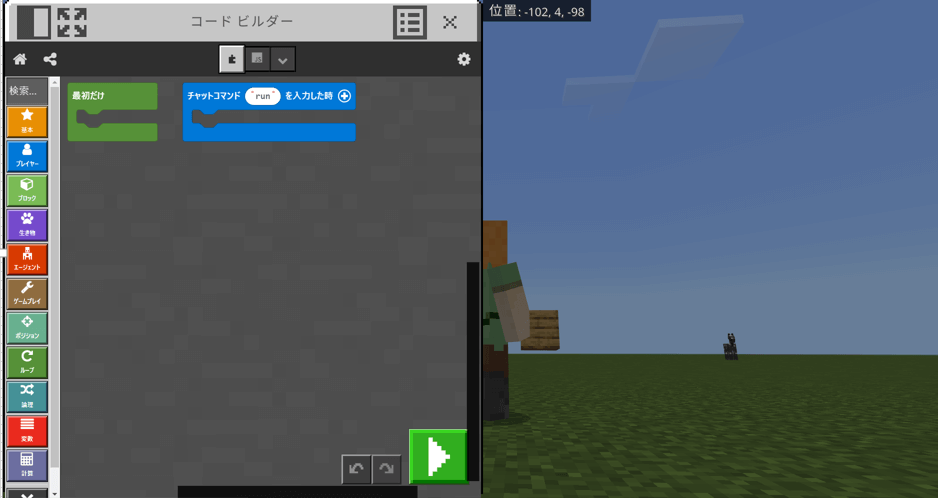
※コードビルダーの設定方法は下記を参考ください。
3.座標
まず、マイクラの座標の考え方について、説明していきます。
マイクラでは、場所を指定するために、xyzの3つの座標を使います。
Xは東西(東がプラス)
Yは上下(上がプラス)
Zは南北(南がプラス)
Xが横方向、Yが高さ、Zが奥行きと考えるとわかりやすいですね。
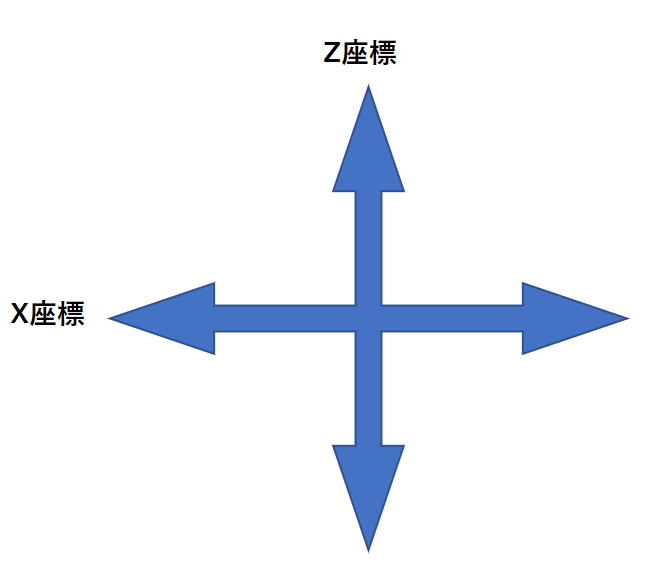
画面左上に数字が表示されます。これが座標です。
座標は左からX軸、Y軸、Z軸になっています。
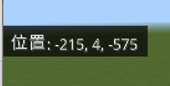
例:北に進みたい場合、一番右の数値を減らす(-12などマイナスの数値が大きくなる)ように移動していくと北に移動します。逆に数値を増やすように進むと南に移動します。
また座標「0、0、0」から離れるほど数値は大きくなります。
4.プログラミング
今日のプログラミングは、座標を指定して、ブロックを配置していきます。
では早速やりましょう、「C」キーを押して、コードビルダーを開きます。下記のようにプログラミングしましょう。
「チャットコマンドを入力した時」、
チャットコマンドの部分には「1」と入力します、チャットコマンドは何でもいいですが、
わかりやすい名前、半角英数字にしましょう。※日本語は対応していません
「ブロックを並べる」を使います、数値を下記のように変更してみましょう。
範囲の始まり「~0~0~0」
範囲の終わり「~6~1~6」
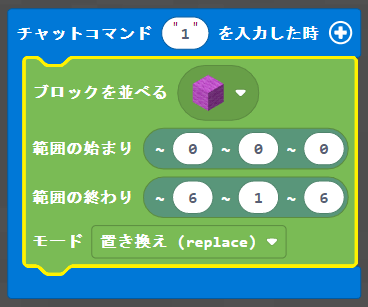
「ブロックを並べる」の見方です。
指定したブロックを範囲の始まりから、範囲の終わりまで配置します。
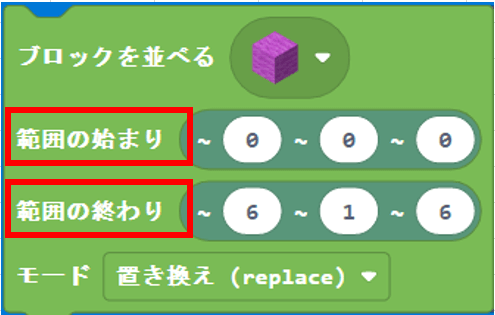
範囲は、前から、X座標、Y座標、Z座標で指定します。
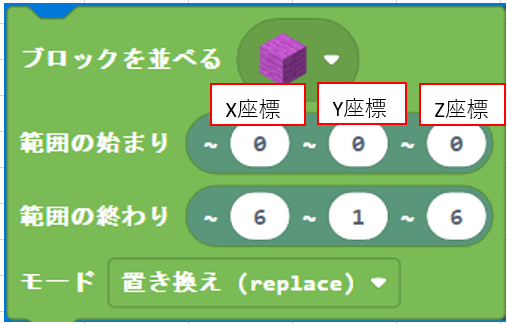
自分が立っているのが(赤い0の所)、X座標0,Y座標0,Z座標0です、
自分が立っている位置から実行します。
ブロックを並べる座標の範囲です。
範囲の始まり「~0~0~0」
範囲の終わり「~6~1~6」
X座標が0から6まで、Z座標が0から6までの部分、下記の部分にブロックが配置されます。
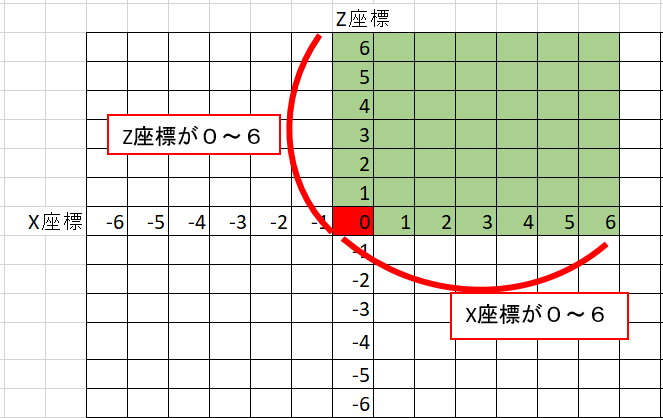
Y座標は高さです、0から1です、自分の足元から2つ分のブロックが配置されます。
プレイヤーの大きさはブロック2つ分です。
プログラミングができたら、実行してみます。
プログラミング実行ボタンをクリックし、「T」キーを押して、コマンド入力部分に「1」と入力し、「Enter]キーを押します。
下記のようにブロックが配置されましたか?
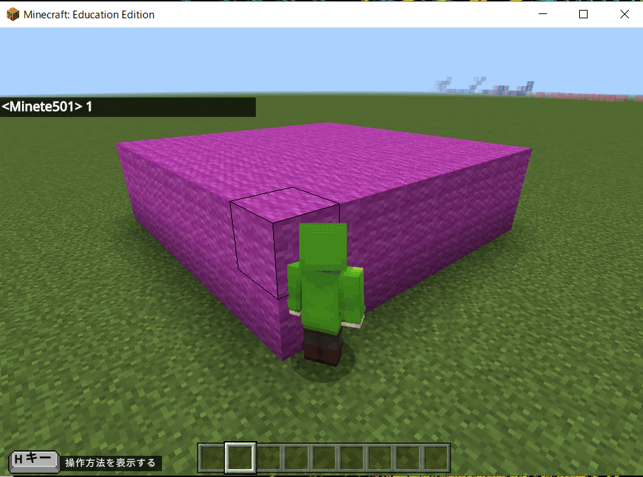
5.まとめ
今日は「ブロックを並べる」を使ってみました、うまく実行できましたか?
教育現場でも使われている教育版マインクラフト、色々なプログラミング方法を投稿していきます!このブログを参考にして一緒にマイクラのプログラミングを学んでいきましょう。

先生と同じ結果になったかな!?間違っても大丈夫、どんどんプログラミングを実行していこうね!

マイクラプログラミング、たのしいな!!
最後までお読み頂きありがとうございました!!
マインクラフトプログラミングで参考になる書籍です!
マインクラフトレッドストーンで参考になる書籍です!